نوار هشدار اندروید یکی از بخشهای پر استفاده در گوشیهای اندرویدی است که کمتر کسی دست به شخصی سازی آن میزند و بیشتر کاربران از زمان خرید تلفن همراه خود پنل نوتیفیکشن خود را به همانگونه که از کارخانه تنظیم شده است رها کردهاند و از امکانات آن بیخبر هستند. برنامه Tile Shortcuts یکی از این نرم افزارهای کاربردی است که به شما کمک میکند تا نهایت استفاده را از بخش نوتیفیکشن بار خود کنید.
نرم افزارهای زیادی مثل برنامه 1.1.1.1 که به عنوان DNS برای دستگاه اندرویدی شما عمل میکند، به صورت مستقیم یک میانبر برای اضافه کردن به بخش نوتیفیکشن بار شما نیز دارد که با استفاده از آن میتوانید بدون نیاز به باز کردن برنامه، اقدام به فعال کردن DNS کنید. اما در زمانی که برنامههای مورد استفاده شما از میانبر برای استفاده در نوار هشدار برخوردار نباشند چاره کار چیست؟ برنامه Tile Shortcuts این میان به کمک تمامی افرادی که از این موضوع رنج میبرند آمده است تا به راحتی هرچه تمامتر بتوانید اقدام به شخصی سازی نوار نوتیفیکشن خود و همچنین اضافه کردن برنامههای کاربردی خود به این بخش باشید.
اگر از تلفنهای هوشمند سامسونگ با رابط کاربری One UI استفاده میکنید حتما از وجود فضای سفید و یا سیاه خالی موجود در تب دوم نوار هشدار خود بسیار دلسرد هستید اما این موضوع دیگر ادامه نخواهد داشت و امروز برنامه Tile Shortcuts تمامی حفرههای خالی پنل شما را پر از برنامههای مورد استفاده شما خواهد نمود.
شروع کار با نرم افزار
برای دانلود برنامه Tile Shortcuts میتوانید از طریق لینک قرار گرفته در آخر مطلب اقدام به دانلود فرمایید. پس از دانلود نرم افزار و رد کردن مراحل اولیه توضیحات آن میتوانیم اقدام به اضافه کردن برنامه و یا هر میانبر دیگری به نوار نوتیفیکشن تلفن همراه شما کنیم.
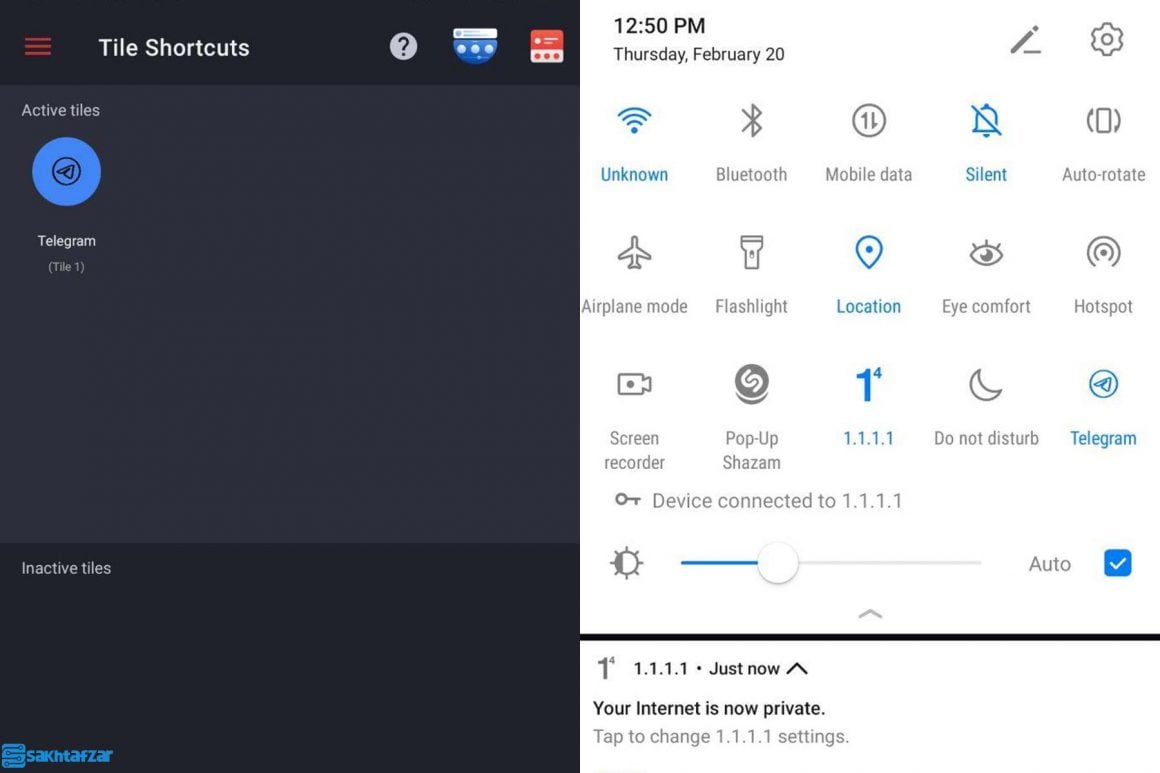
در تصویر بالا شاهد حضور نرم افزار تلگرام به عنوان یک میانبر در نوار ابزار هستید و در ادامه روش ساخت یک میانبر برای برنامههای مختلف و یا حتی میانبر و عملکردهای سیستمی را به شما خواهیم گفت. بعد از اتمام موارد گفته شده و تمام کردن راهنمای برنامه با لمس بر روی آیکون “+” قرمز رنگ موجود در پایین نرم افزار وارد بخش جدیدی خواهید شد که به شما این امکان را میدهد که از بین چند گزینه App، ShortCuts، WebSite و… شروع به ساخت میانبر برای نوار هشدار دستگاه خود کنید. البته بخش WebSite و Intent نرم افزار مخصوص نسخه پرمیموم میباشد و اگر قصد استفاده از این برنامه را به صورت دائم دارید به راحتی با جستجو در اینترنت میتوانید نسخه کامل آن را دریافت و نصب نمایید.
ساخت میانبر
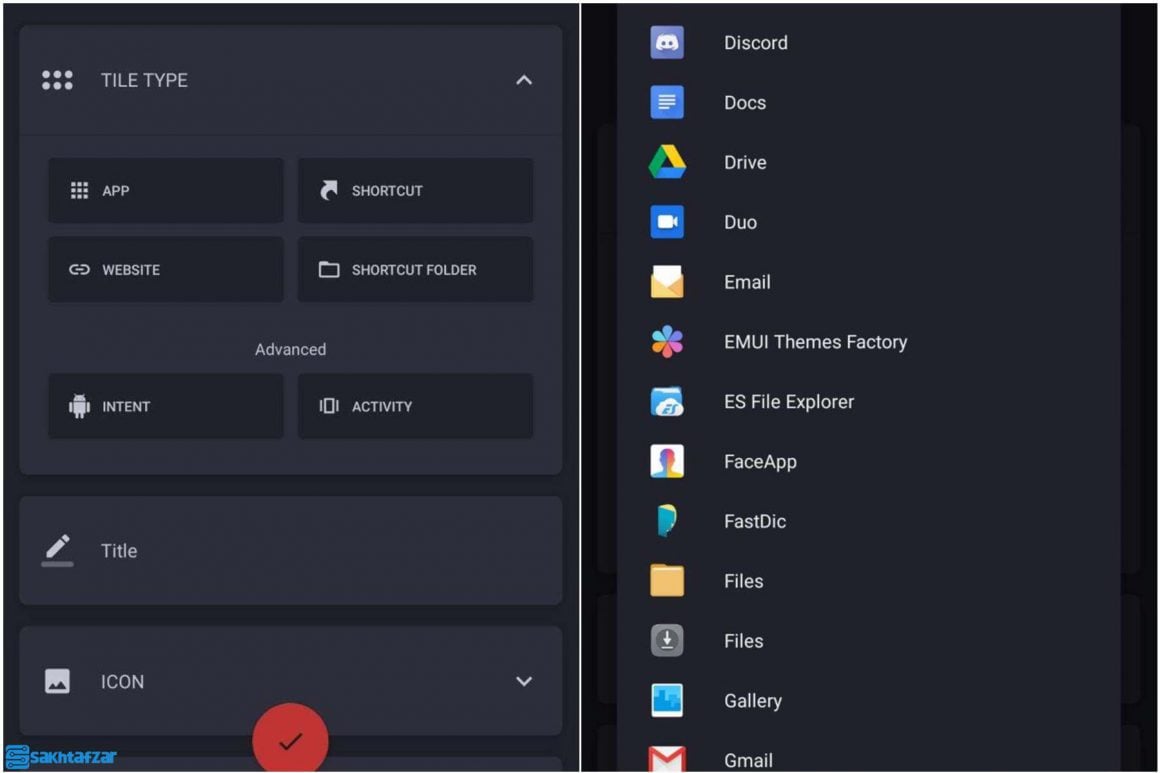
با لمس بر روی گزینه APP میتوانید لیست کامل برنامههای اندرویدی خود را مشاهده کنید. بعد از انتخاب یکی از نرم افزارهای مورد نظر پر کاربردی خود، نرم افزار Tile Shortcuts به صورت خودکار بخش آیکون را برای شما باز خواهد کرد که در این بخش میتوانید به موارد زیادی دسترسی داشته باشید. در ابتدا نرم افزار، آیکون برنامه مورد نظر شما را در ابعاد و حالتهای مختلف به شما نشان خواهد داد و در صورت تمایل میتوانید یکی از آیکونهای مورد نظر خود را انتخاب و به عنوان میانبر در نوار هشدار خود قرار دهید. در غیر این صورت میتوانید با انتخاب گزینه Advanced Edit وارد بخش ادیت آیکون پیشفرض کنونی شوید.
کار با بخش Advanced Edit بسیار ساده و نیاز به توضیح خاصی ندارد تنها کافیست تا مقادیر OutLine Thickness، Outline threshold و Icon Size را جابجا نمایید تا به نتیجه دلخواه خود همانند تصویر زیر برسید.
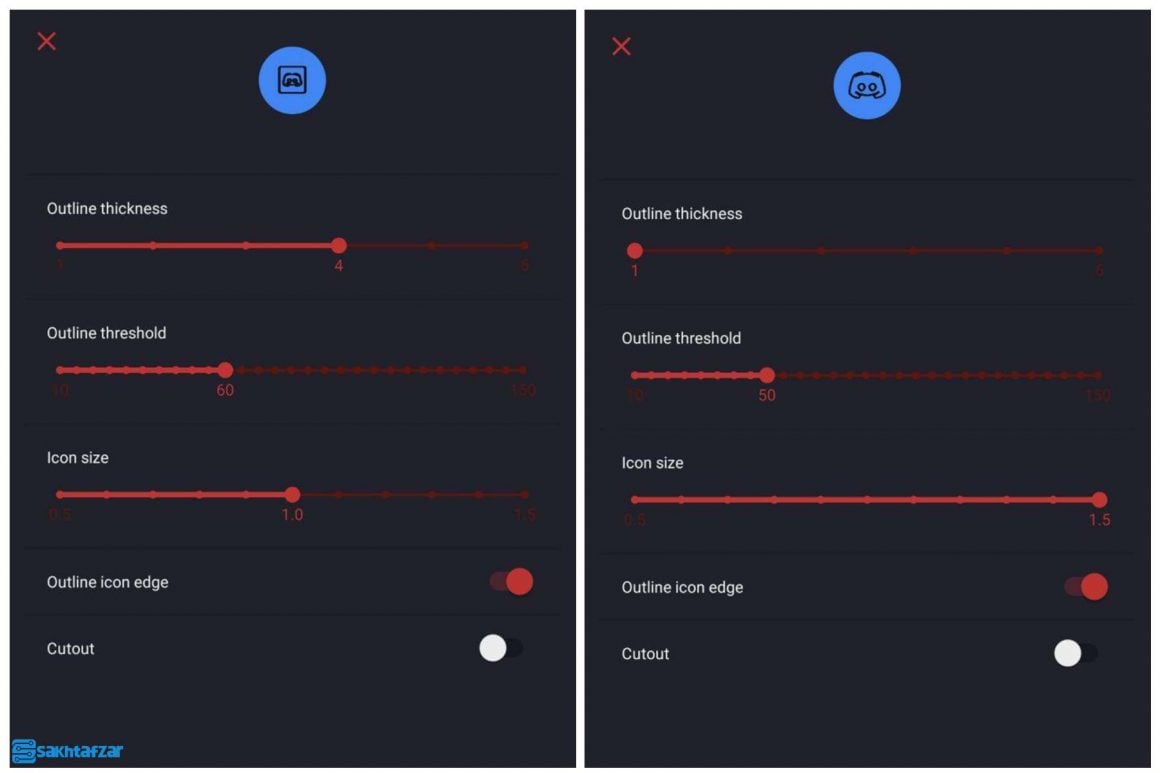
قسمت جذاب دیگر بخش Icon حضور Custom ICON است که با استفاده از آن در صورت داشتن تصویر مناسب میتوانید اقدام به جایگذاری تصویر مورد نظر به جای استفاده از آیکون برنامه کنید. البته نباید PRESET ICONS را نیز فراموش کرد. در این بخش تمامی حروف انگلیسی به همراه عددهای یک تا بیست قرار داده شدهاند و شما میتوانید به دلخواه از بین هر کدام یکی را انتخاب و به عنوان آیکون میانبر مورد نظر خود آن را قرار دهید.
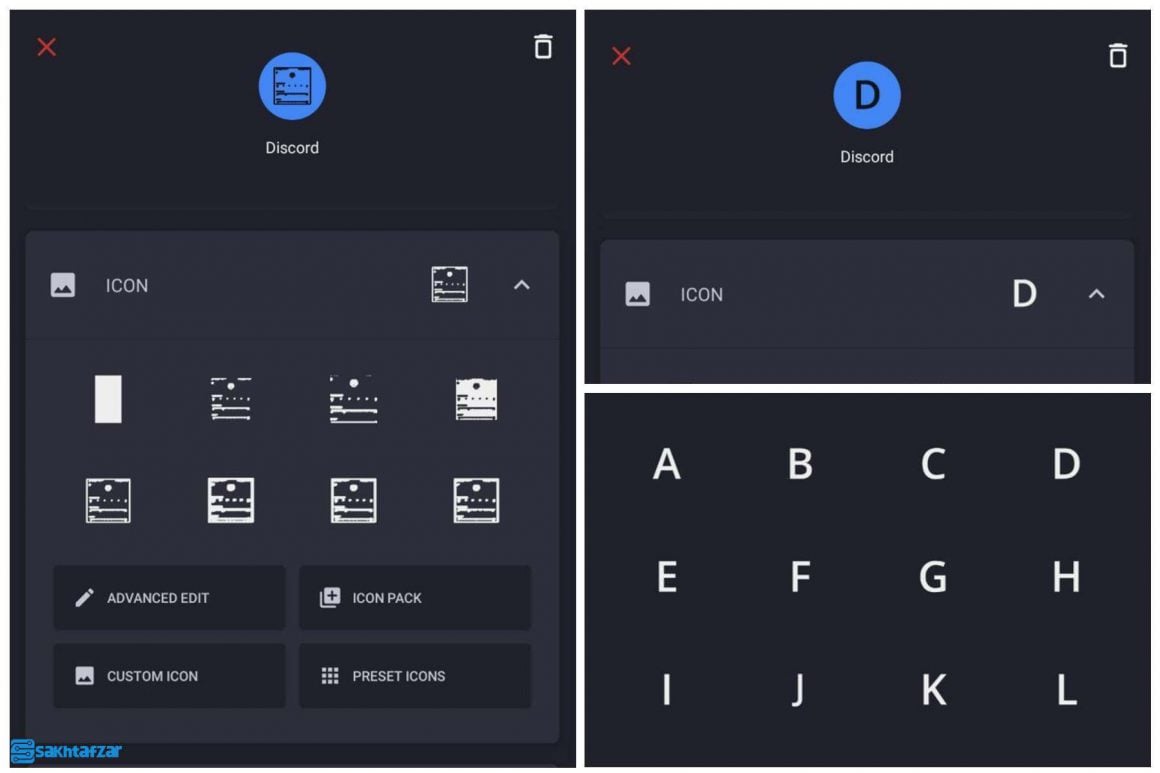
در صورتی که از برنامههایی مثل MIUI-ify استفاده میکنید بهتر است تا از بخش Extras نگاهی به گزینه Use Colored Icon نیز داشته باشید تا هماهنگی آیکون ساخته شده شما با فرم ساختاری برنامه MIUI-ify یکسان باشد.
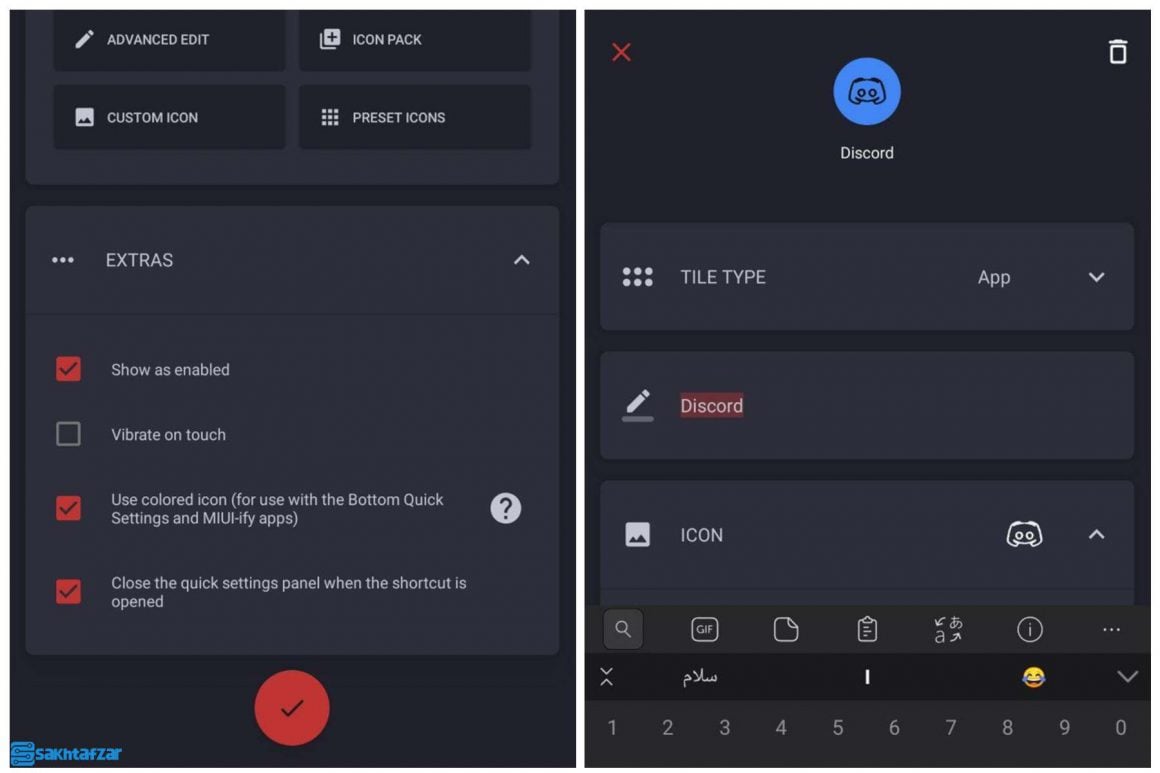
بعد از انجام تمامی کارهای گفته شده در صورتی که قصد عوض کردن اسم میانبر برنامه خود را دارید کافیست تا از بخش بالایی ICON، اسم میانبر خود را به مورد دلخواه خود تغییر دهید. سپس بر روی آیکون تیک قرمز رنگ موجود در انتهای برنامه کلیک کنید تا میانبر شما ساخته شود.
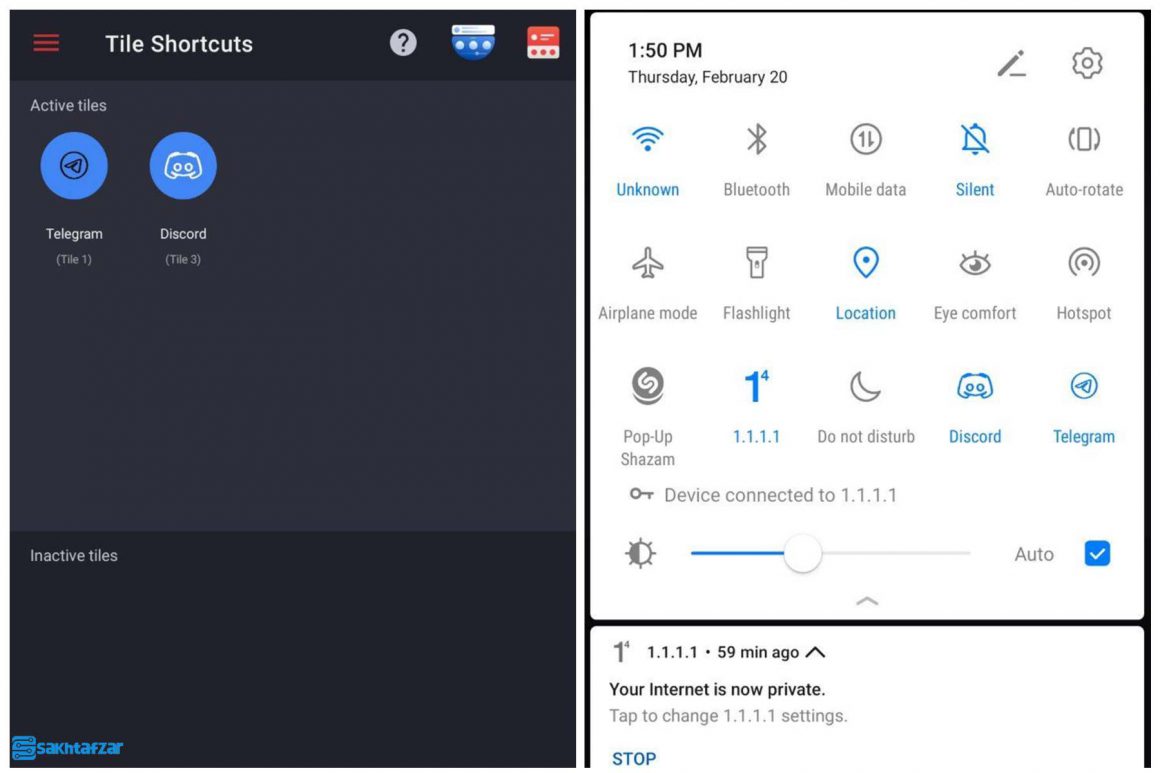
بعد از تمام شدن مراحل ساخت آیکون، میتوانید از طریق بخش ویرایش، میانبر ساخته شده خود را به نوار هشدار اضافه نمایید.





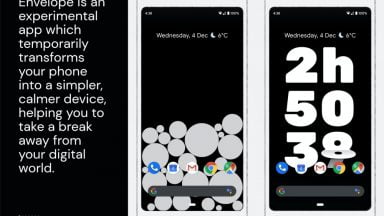

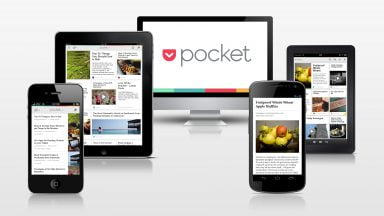


















دیدگاهتان را بنویسید